联想y50-70am-ise(d)一键u盘安装win7系统教程
来源:www.laobaicai.net 发布时间:2017-05-24 17:13
联想y50-70am-ise(d)自上市以来就备受游戏爱好者的关注。而对于预装的win8系统,不少用户希望改装成熟悉的win7系统。当然这是可以的。那么,联想y50-70am-ise(d)笔记本要怎么改装win7系统呢。下面老白菜小编就为你带来联想y50-70am-ise(d)一键u盘安装win7系统教程。

一、联想y50-70am-ise(d)安装win7系统前准备:
1、u盘一个,大于4g并没有存放其他资料,用于制作老白菜u盘启动盘,具体可以参照“老白菜u盘启动盘制作过程”。
2、ghost win7系统镜像文件,可从网上下载。
二、联想y50-70am-ise(d)一键u盘安装win7系统教程步骤:
1.将制作好的u盘启动盘插入联想y50-70am-ise(d)笔记本usb接口,第一画面出现时立刻按下启动快捷键F12,设置u盘启动为第一启动项。

2.重启电脑,进入老白菜主菜单,选择“【02】老白菜win8pe标准版(新机器)”。
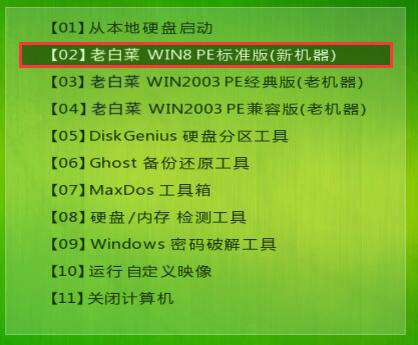
3.然后打开老白菜pe装机工具,点击“浏览”,将老白菜u盘中系统镜像添加进来,选择C盘为安装盘,点击“确定”。
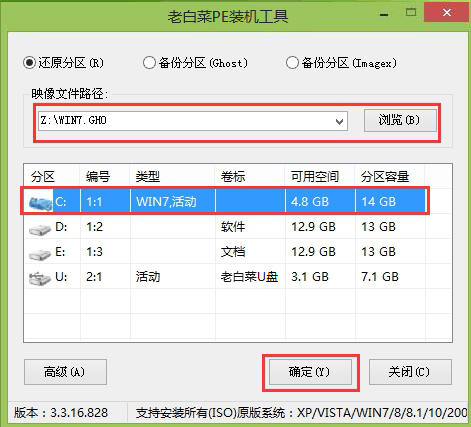
4.在出现“bigbaicai onekey ghost”界面时,点击“确定”,确认执行还原。
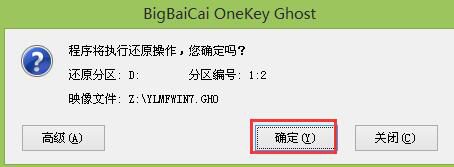
5.耐心等待系统还原过程。
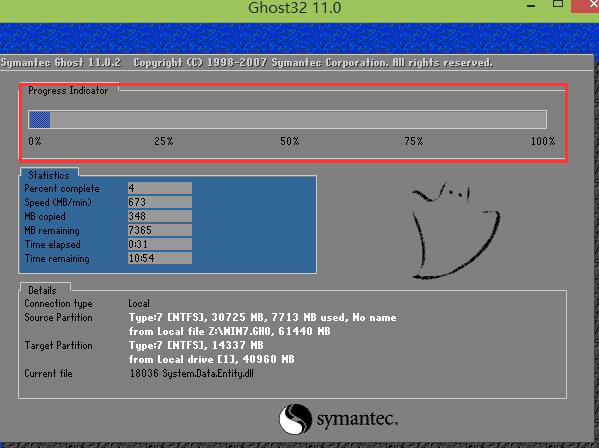
6.还原完成后系统会自行重启,开始自动安装过程,待安装完毕后重启计算机,此时一个新的win7系统就安装完毕。

以上就是联想y50-70am-ise(d)一键u盘安装win7系统教程,小伙伴赶紧去试试吧。
推荐阅读
"机械革命Z3 Pro笔记本一键安装win11系统教程"
- 宏碁Acer 非凡 S3X笔记本重装win7系统教程 2022-08-07
- 惠普暗影精灵6 amd笔记本安装win10系统教程 2022-08-06
- 雷神IGER E1笔记本一键重装win11系统教程 2022-08-05
- 华为huawei MateBook 13 2020笔记本重装win10系统教程 2022-08-04
神舟战神S7-2021S5笔记本一键重装win7系统教程
- 惠普ProBook430笔记本一键安装win11系统教程 2022-08-02
- 微星尊爵Prestige 14 2020笔记本重装win7系统教程 2022-08-02
- 神舟战神G8-CU笔记本一键安装win10系统教程 2022-08-01
- 戴尔Vostro 15 7500笔记本一键安装win11系统教程 2022-07-31
老白菜下载
更多-
 老白菜怎样一键制作u盘启动盘
老白菜怎样一键制作u盘启动盘软件大小:358 MB
-
 老白菜超级u盘启动制作工具UEFI版7.3下载
老白菜超级u盘启动制作工具UEFI版7.3下载软件大小:490 MB
-
 老白菜一键u盘装ghost XP系统详细图文教程
老白菜一键u盘装ghost XP系统详细图文教程软件大小:358 MB
-
 老白菜装机工具在线安装工具下载
老白菜装机工具在线安装工具下载软件大小:3.03 MB










